כיצד להשתמש בשפת שאילתות ב- Mac שלך (04.25.24)
אם אתה כבר משתמש ב- Mac שלך די הרבה זמן, סביר מאוד להניח שהיית צובר אלפי קבצים, או אפילו יותר. ממסמכים יומיומיים לתמונות וסרטונים, מספר הקבצים מצטבר במהירות. ובהנחה שאתה שייך לרוב משתמשי ה- Mac, המיומנויות בארגון הקבצים שלך רצויות. אז סביר להניח שאתה מסתמך על אפליקציות שאילתה, כגון כל הקבצים שלי או אחרונים. בעוד ששתי האפליקציות הללו הן דרכים נהדרות לאתר את הקבצים שאתה זקוק להם, קיימת אפשרות אחרת בשימוש הרבה פחות ב- Mac שהיא הרבה יותר עוצמתית מבחינת חיפוש הקבצים המדויקים שאתה צריך, זרקור משלו של Mac.
מה זה Spotlight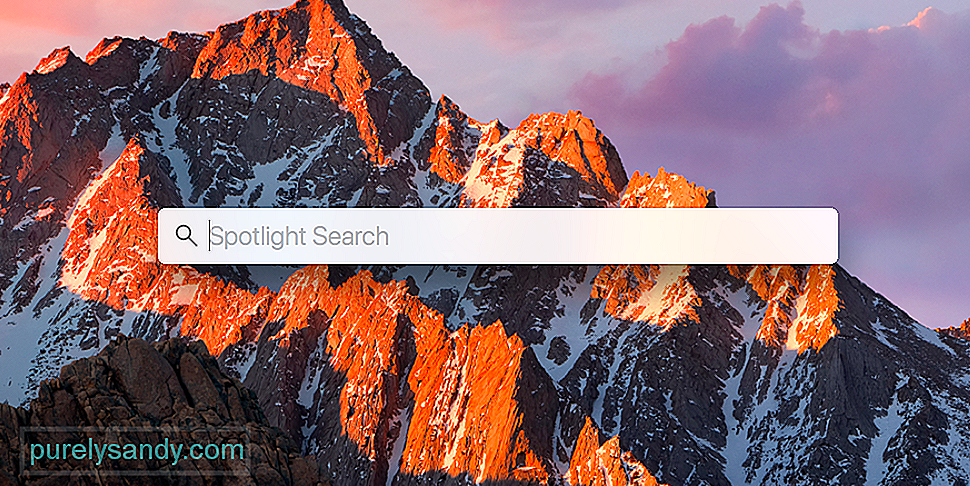
זרקור הוא למעשה כלי החיפוש החזק ביותר ב- Mac, במיוחד אם אתה יודע להשתמש בו במלואו. כוחו נובע מחיפוש המטא-נתונים שלו. מטא נתונים הם כל המידע על הקובץ, זה לא רק שם הקובץ. בעוד שתוכניות חיפוש אחרות מסוגלות לספק תוצאות רק על פי שמות קבצים, Spotlight מסוגלת לספק תוצאות מטא-נתונים עבור הכותב, תוכן הטקסט, סוג התוכן, השעה, התאריך, החודש או השנה עד כמה שם. זה כל כך חזק שהוא לא רק מחפש קבצים ב- Mac שלך אלא גם מידע מהאינטרנט.
כיצד לחפש באמצעות Spotlightיש בעצם שתי דרכים בהן אתה יכול להשתמש בחיפוש Spotlight ב- Mac. הראשון הוא להשתמש בחיפוש מילים טבעי, והשני הוא להשתמש בשפת שאילתות Spotlight.
חיפוש מילים טבעי מיועד למי שמעדיף לא ללמוד תחביר וכל הדברים המתקדמים יותר. כל שעליך לעשות הוא להקליד את השאילתה המדויקת שלך. לדוגמה, אם ברצונך למצוא תמונות שנוצרו בדצמבר 2017, תקליד ביטוי כמו "תמונות מדצמבר 2017" ו- Spotlight יפרט את כל התמונות שנוצרו באותה תקופה.
כיצד להשתמש ב- Mac Spotlight Query שפהדרך הרבה יותר חזקה לחיפוש היא להשתמש בשפת השאילתה, אך היא תדרוש לימוד תחביר החיפוש הנכון, שהוא סדר הפקודות בשורת הפקודה. תחביר פקודה מחולק לשלושה חלקים בסיסיים:
Attribute == value
לדוגמא, אם ברצונך לחפש קבצים שיש להם "סמן" כמחבר, פקודת החיפוש שלך תהיה kMDItemAuthors == [c] "סמן"
במקום מחברים, אתה יכול גם להשתמש ב- TextContent כדי לחפש קבצים עם ערך תוכן ספציפי, או ContentType לחיפוש קבצים מסוג מסוים, או ContentChangeDate לחיפוש בתוך תאריך מסוים.
ישנם מספר לא מבוטל של פרמטרי חיפוש אחרים שבהם אתה יכול להשתמש בשפת השאילתות של Spotlight ב- Mac, אך למרבה הצער, אי אפשר יהיה לתאר את כולם במאמר קצר זה. אם אתה רוצה ללמוד את כל פקודות החיפוש, עדיף לחפש בתיעוד של אפל במדריך למפתחים.
שימוש בשפה טבעית לחיפוש באינטרנטדרך נוספת להשתמש בחיפוש זרקור ב- Mac, למעט ביצוע חיפושים במכונות מקומיות. זה לחפש מידע באינטרנט. אתה יכול לחפש את מזג האוויר במיקום מסוים, ציוני בייסבול או כדורסל, או אפילו את ההגדרה של מילה מסוימת.
לדוגמה, אם ברצונך לברר את מזג האוויר בדאלאס, טקסס, פשוט הקלד "מזג אוויר בדאלאס, טקסס" בסרגל החיפוש של Spotlight. או אם רצית לדעת את ציוני ה- NBA בתאריך מסוים, הקלד ציוני NBA בתאריך (תאריך).
אם ברצונך לברר את המשמעות של מילה מסוימת, כגון קומפוזיט, למשל, היית מקליד "הגדר מרוכב" ו- Spotlight יספק את ההגדרה מאתר ספציפי.
הזרקור כל כך חזק שאתה יכול להשתמש בו כדי לחפש כל דבר במחשב שלך באינטרנט וכל מה שאתה צריך לעשות הוא ללחוץ על הזכוכית המגדלת או ללחוץ על Command + Space כדי להעלות את סרגל החיפוש.
כיצד להבטיח שהמחשב האישי שלך תקין.הזרקור הוא אחת הדרכים הטובות ביותר, אם לא הטובות ביותר, לחפש קבצים ב- Mac שלך, אך האפליקציה טובה רק כמו מצב המכשיר עצמו. אם ה- Mac שלך לא מאורגן או שהוא לא בדיוק במצב עבודה מיטבי, אז אפילו ל- Spotlight יתקשו למצוא את הקבצים המדויקים שאתה צריך. כדי להבטיח שה- Mac שלך תקין בכל עת, עדיף להפעיל מדי פעם כלי ניקוי של Mac. הכלי נועד ל לנקות את ה- Mac שלך ולוודא שהקבצים מותאמים לחיפושים.
סרטון יוטיוב: כיצד להשתמש בשפת שאילתות ב- Mac שלך
04, 2024

